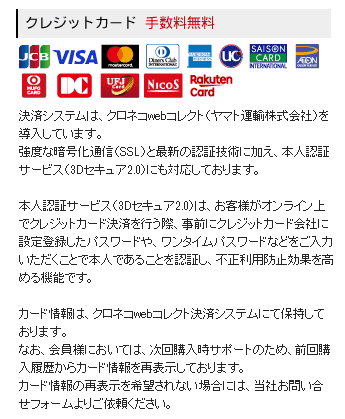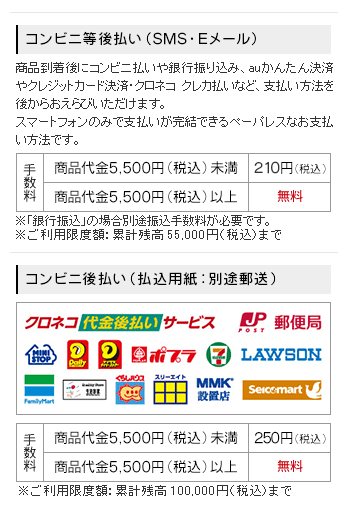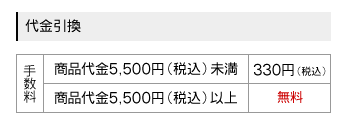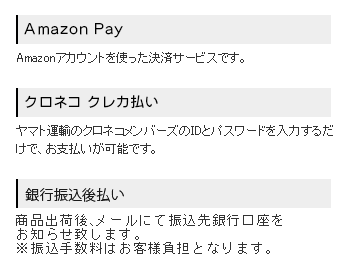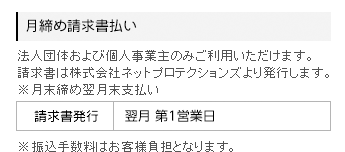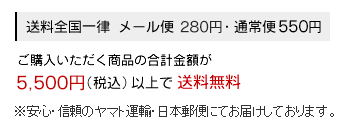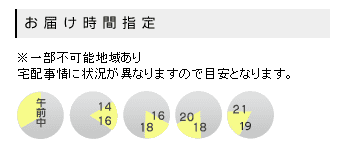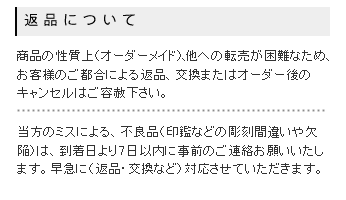名入れタオル「ロゴ+データ入稿」について
会社などのロゴは所有しているがIllustratorの元データを所有していないなど、作成にあたって何かお困りのことがあるお客様におすすめの形式です。
完全データ入稿のご入稿の準備とご注文手続きについてご案内いたします。
ロゴ入稿サービスとは
ご注文時にお持ちのロゴデータを入稿ください。ロゴを定型箇所に配置し、版下を作成いたします。さらにオリジナリティを出せるサービスとなります。(ロゴ配置以外は定型レイアウトと同じになります)ロゴを配置する定型箇所は下記のようになります。
■ロゴ配置イメージ その1

■ロゴ配置イメージ その2

別途レイアウト位置の指定がある場合は、注文時に希望レイアウトを記入いただくか、ファックスにて手書きラフを送付いただくことで指定が可能となります。(詳細は注文時の商品情報入力画面にて確認ください)
ロゴの多色刷り・フルカラーは大幅な金額変更となりますため。別途お見積りにて対応させいてだきます。
見積り依頼はこちら
ロゴ入稿のデータ形式について(Illustratorの場合)
| 推奨ファイル | 対応ファイル |
対応が困難なファイル |
|---|---|---|
| イラストレーター(.ai .eps)ファイル | PDF(.pdf)ファイル 解像度の高い(300dpi以上)画像ファイル(.jpg .gif .tif) ※内容によってはお受けできない場合もございます |
画像ファイルの解像度が小さい(300dpi以下)ファイル ロゴをデジタルカメラ等で撮影したファイル |
ご入稿の準備
1.ロゴについて
ドキュメントカラーモードはCMYKを指定
ドキュメントカラーモードは「ファイル」メニュー→「ドキュメントカラーモード」がCMYKカラーに設定されていることを確認して作業を開始してください。



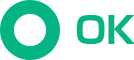
カラーはブラック
カラーは、CMYK(C:0 M:0 Y:0 K:100)または、グレースケール(K:100)で作成されていることをご確認ください。
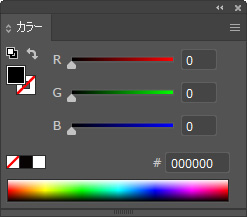

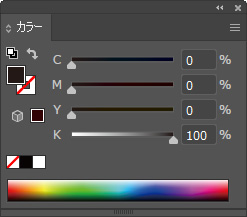
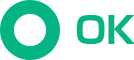
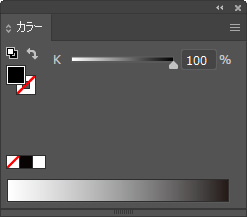
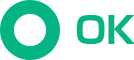
刷り色は、注文画面でお選びいただけます。 刷り色とは ▼
文字はアウトライン化
アウトライン作成をせずにご入稿されたデータでは、お客様の使われた書体が弊社にない場合、違う書体に変換され、文字間も変わり、お客様のイメージと違うものになってしまいます。
文字がアウトライン化されていることをご確認ください。
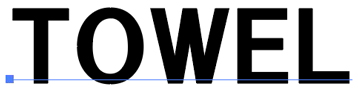

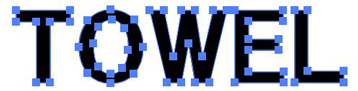
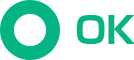
画像の解像度300dpi以上
画像の解像度は、300~600dpiが理想です。
解像度とは、データのきめの細かさや画質の滑らかさを表す尺度のことで、この値が高いほど、より自然に近い画質が得られます。
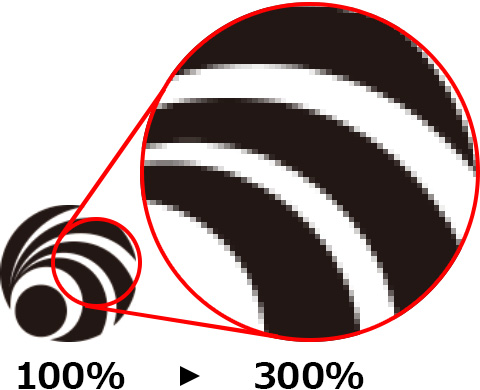

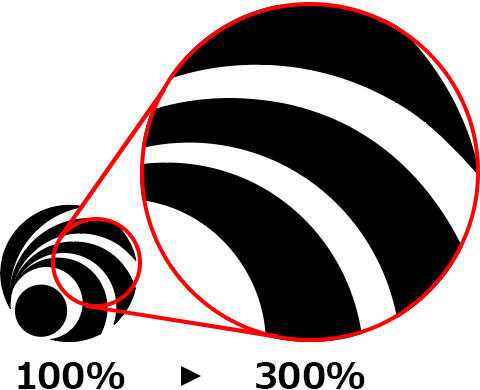
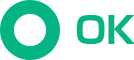
外部で作成した画像は埋め込みで配置
外部で作成された画像を使用する場合は、リンクではなく埋め込みで配置してください。
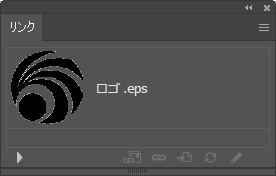

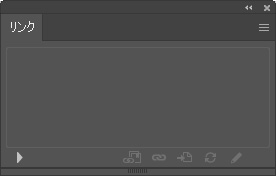
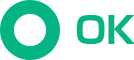
2.データ保存時の注意事項
保存前にご確認ください
- 不用なオブジェクト(孤立点や必要のないもの等)は削除してください。
- レイヤーやオブジェクトのロックは解除してください。
Illustratorバージョン
作成に使用したIllustratorそのままのバージョンで保存してください。
(例:Illustrator CSで作成 → Illustrator CS形式で保存)
ファイル名に関するご注意
下記の文字はファイル名に使用しないでください。
「'」シングルクォート 「"」ダブルクォート 「:」コロン 「;」セミコロン 「/」スラッシュ 「|」パイプ 「,」カンマ 「*」アスタリスク 「?」クエッションマーク 「&」アンパサンド
QRコードについて
読み取りができないことがありますのであまりオススメしません。また、QRコードデータの補正や読み取り確認は弊社ではいたしませんので予めご了承ください。
ご注文手続き
1.版下データ校正確認方法
校正確認とは、ご注文の原稿・内容について、お客様の仕上り内容イメージと当店の仕上り内容のイメージを、同一のものかをすり合わせる作業のことです。
誤字脱字、文字化け、原稿違いなど、仕上り内容イメージの不一致からトラブルを回避するために、必ず実施させていただいております。
【ご注意】校正確認は2回まで無料、3回目からは有料となります。

メールまたはファックスのどちらかの確認方法を選択ください。
2.印刷カラー選択
白タオル、カラータオルで選択できる色数が変わります。
詳しくは「名入れタオルの印刷色について」をご入力ください。

3.フォントの選択
名入れの書体をご選択ください。
選択できる書体については下記の6書体です。
| 角ゴシック体 |  |
|---|---|
| 明朝体 |  |
| 楷書体 |  |
| 丸ゴシック体 |  |
| 隷書体 |  |
| 行書体 |  |
4.レイアウトの選択と情報入力フォーム
レイアウトを選択して、情報入力フォームへ入力してください。
例えば、選択したレイアウトに「社名/店名」があれば、情報入力フォーム「社名/店名」への入力が必要になります。
<レイアウトの選択>
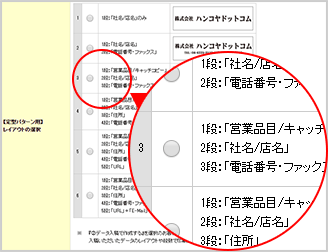
<情報入力フォーム>
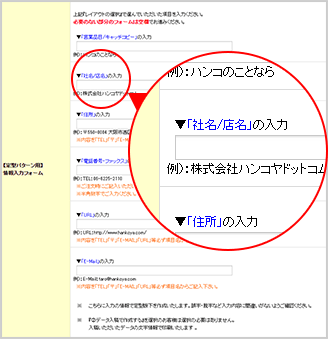
【レイアウト1】
「社名/店名」+「住所」+「電話番号・ファックス」+「URL」(4段)

【レイアウト2】
「営業品目/キャッチコピー」+「社名/店名」+「住所」+「電話番号・ファックス」+「URL」(5段)

【レイアウト3】
「社名/店名」+「住所」+「電話番号・ファックス」(3段)

【レイアウト4】
「社名/店名」+「電話番号・ファックス」(2段)

【レイアウト5】
「社名/店名」(1段)
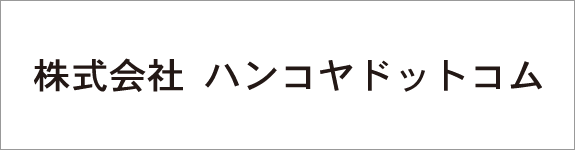
5.入稿ファイル
データ入稿されるファイルを「ファイルを選択」ボタンをクリックし、選択してください。
1回のご注文で送信できる、ファイル数は「20個」、ファイルサイズは合計「50MB」までです。
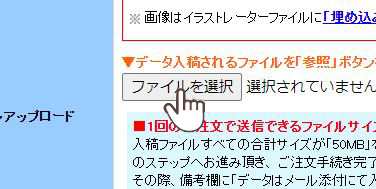
6.微調整などの指示
-
ご希望や要望がある場合のレイアウト
文字の大きさをご指定いただく場合は、(大)(中)(小)などを使ってご記入ください。

-
手書きラフの送付
複雑なレイアウト指示などは、手書きラフで対応しております。

-
特記事項
旧字の指定、特記事項がある場合はご記入ください。
「センタリングでビル名のみ右寄せ」など細部のご指定をご記入ください。
ご質問がございましたらお気軽にお問い合わせください。
- 電話でのお問い合わせ
-
営業時間:10時~17時(日曜・祝日・当社休業日除く)
- 電話でのご注文は承っていません。
 0120-858-606
0120-858-606
- フォームでのお問い合わせ
-
メールでのお問い合わせは24時間受付ておりますが、返信は営業日の時間帯に対応いたします。



 0120-858-606
0120-858-606 お問い合わせフォーム
お問い合わせフォーム